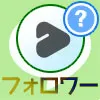LINE VOOMで投稿する時には公開設定をすることができます。
自分の見せたい相手にだけ投稿を見せることもできるので公開設定は必ずしておいた方がいいでしょう。
このページではLINE VOOMの公開設定について解説します。
LINE VOOMの公開設定方法
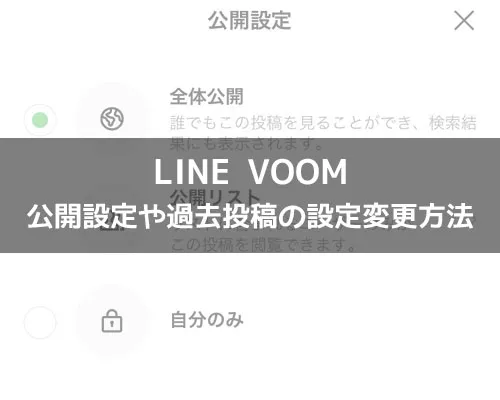
LINEルームの公開設定は投稿するごとに設定することができます。
具体的には以下の方法で公開設定を行います。
- LINE VOOMの投稿画面を開く
- 現在の公開設定をタップ
- 好きな公開設定を選択
- 『×』をタップして公開設定が完了
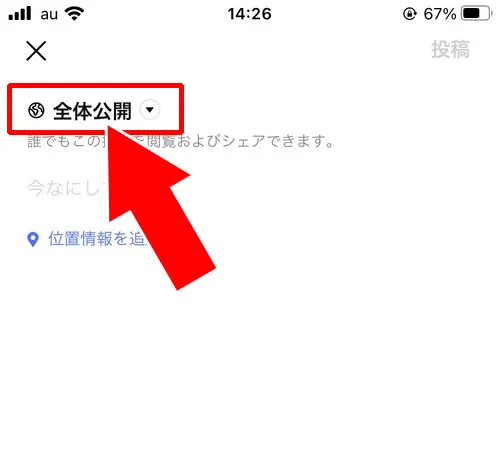
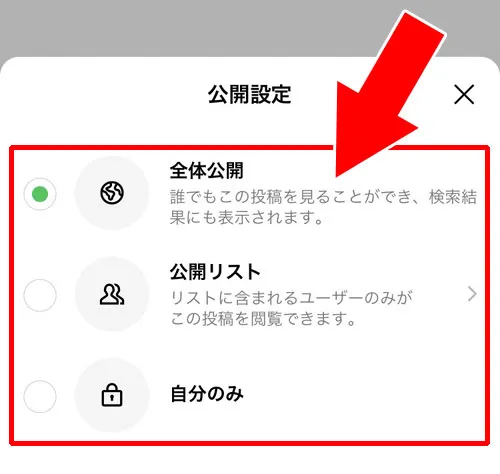
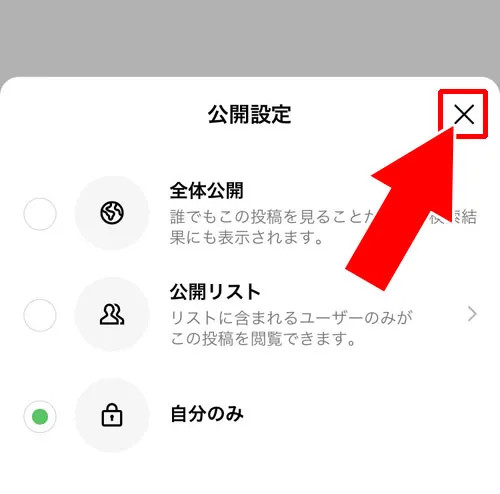
これでLINE VOOMの公開設定をすることができます。
公開設定をした状態でLINE VOOMを投稿すると、この公開設定範囲で投稿が表示されます。
公開設定を『自分のみ』に設定することもできるので、試しに自分だけが見れる公開設定にして投稿してみるといいでしょう。
LINEの友達だけに公開する
LINE VOOMの公開設定をLINE友達だけに設定することもできます。
自分のLINE友達だけに投稿を見せたい場合には以下の方法で公開設定を変更しましょう。
- LINE VOOMの投稿画面を開く
- 現在の公開設定をタップ
- 『公開リスト』をタップ
- 『LINE友だち』をタップ
- 『×』をタップして公開設定が完了
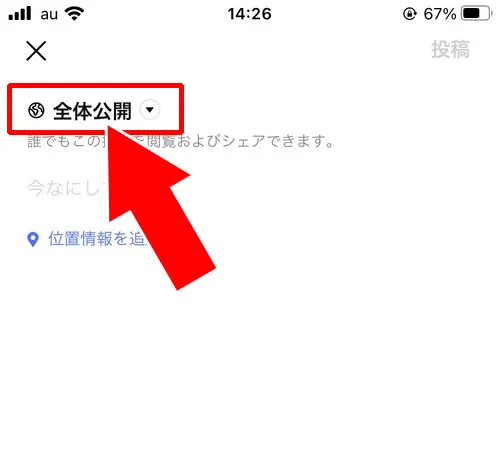
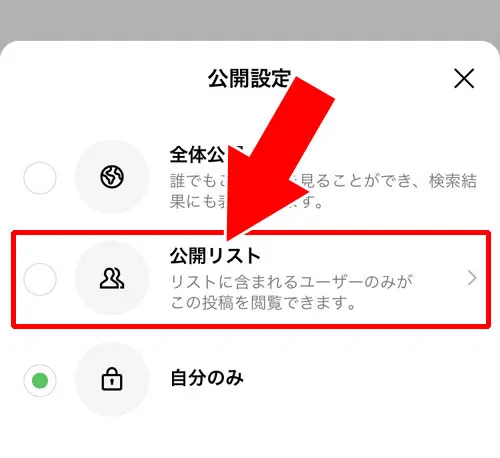
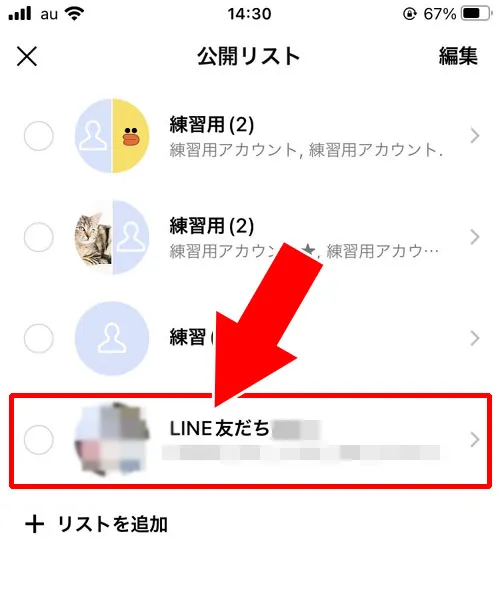
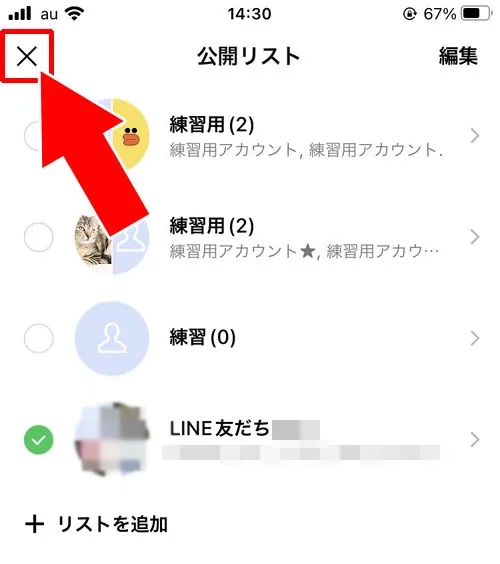
これでLINEの友達だけに投稿を公開することができます。
ただし、LINEの友達全員が含まれているわけではないので、もし公開範囲に含まれていない友達がいる場合はユーザー追加をしてあげましょう。
公開リストごとにユーザー追加は行えるのでそこからフォロー中のユーザーを追加するようにしましょう。
過去に投稿した公開設定を確認する方法
これまでに自分が投稿した過去投稿の公開設定を確認する方法もあります。
過去投稿の公開設定を確認するには以下の方法で行います。
- LINE VOOMで投稿した過去投稿を探して、左下にある公開範囲をタップ
- この投稿の公開範囲としてその時の公開設定が表示される
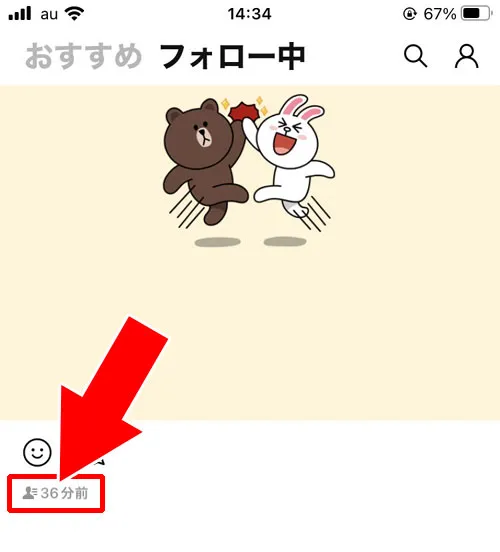
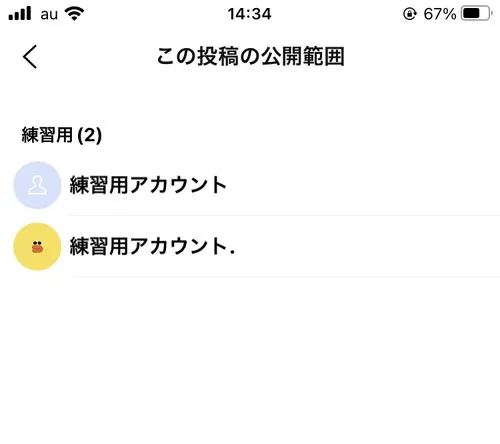
これで過去に投稿した公開設定を確認することができます。
この方法で公開設定を確認できるのは自分の投稿のみとなります。
他人が投稿した内容の公開設定は見ることができないので注意しましょう。
過去投稿の公開設定を変更する
過去に投稿したテキストや動画の公開設定を変更することもできます。
LINE VOOMで過去投稿の公開設定を変更するには以下の方法で行います。
- LINE VOOMで投稿した過去投稿を探して、『︙』をタップ
- 『公開設定を変更』をタップ
- 公開設定の画面が表示されるので設定を変更する
- 公開設定を変更したら最後に『投稿』をタップ
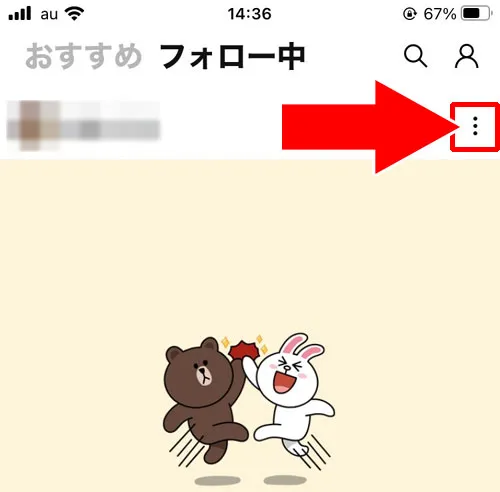
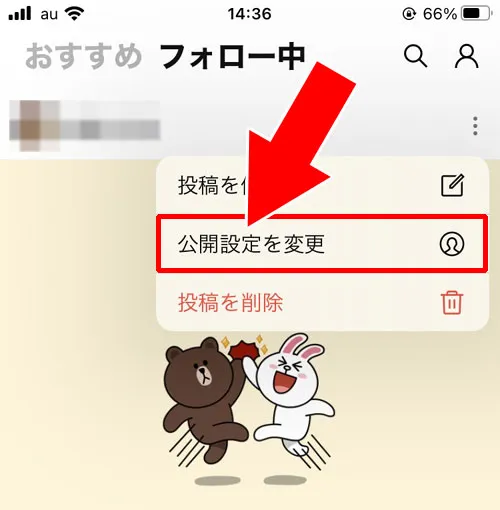
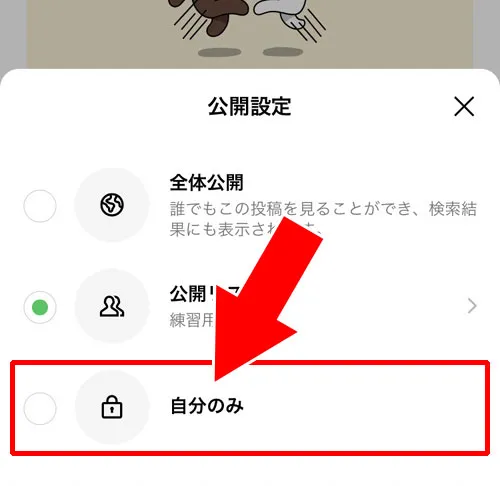
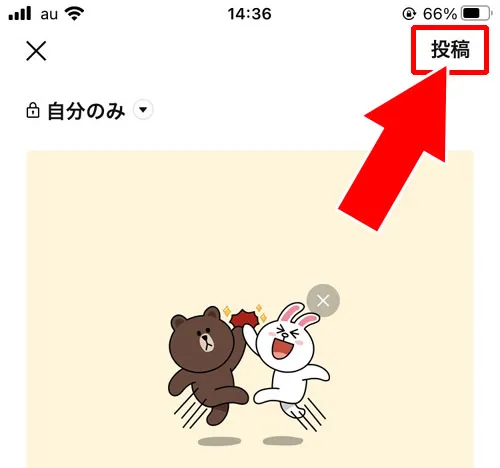
これで過去投稿の公開設定を変更することができます。
過去投稿で誰にも見られたくない投稿がある場合は、公開設定を『自分のみ』にすることで他の人から見えないようにすることもできます。
後から公開設定が変更できるのは便利なので覚えておくといいでしょう。
LINE VOOMの公開設定は一括でできる?
LINE VOOMの公開設定は一括で設定することができません。
例えば公開リストで新しくユーザーを追加する場合も一人ずつ選択していかないといけません。
フォロー中のユーザ全員に対して一括で公開設定をすると言った一括追加や一括設定というものは用意されていないので注意しましょう。
そのような場合には全体公開という形で全員に公開した方が簡単です。
公開設定を全体公開にすると知らない人にも見られてしまう可能性はありますが、沢山のフォロー中のユーザーに対して一人ずつ設定するのは時間が掛かるので全体公開を使う方がラクですね。
前回投稿した時の公開設定がそのまま残る
LINE VOOMの公開設定をする時の注意点として、前回投稿した時の公開設定がそのまま残っているという点です。
普段は公開リストから仲間内だけで公開しているのに、たまたま前回の投稿で『全体公開』にしていると次に投稿する際も公開設定が全体公開になっています。
それを忘れてそのまま投稿してしまうと間違えて全体公開のまま動画などを投稿することになってしまいます。
公開設定は前回投稿した時の設定がそのまま引き継がれるという点を覚えておきましょう。
公開リストの作成と管理方法
「公開リスト」を活用すると特定の友だちだけに投稿を公開できます。
新規作成はVOOM投稿画面の公開設定から「公開リスト」を選び「リストを作成」をタップして対象の友だちを選択します。
リスト名をつけて保存すると以降の投稿で同じリストを再利用できます。
リストの編集や削除は公開設定画面のリスト管理から行えます。
友人関係の変化に合わせてメンバーを更新しておくと便利です。
また一度作成したリストは他の投稿でも選べるため家族・職場・趣味仲間など用途別に複数のリストを作っておくと使い分けがしやすいでしょう。
公開設定が反映されないときの対処法
まれに公開設定を変更しても反映されないまたは他の人から見え方が異なるといった不具合が起きることがあります。
その場合はLINEアプリを最新バージョンにアップデートして再起動してください。
キャッシュが原因で反映されないこともあるため「設定」→「LINEVOOM」→「キャッシュ削除」を行うのも効果的です。
また通信環境が不安定なときは反映が遅れることがあります。
設定変更後は別のアカウントや端末で表示を確認するのもおすすめです。
正しく反映されていない場合はもう一度設定し直すことで解消される場合が多いでしょう。
まとめ
LINE VOOMの公開設定は投稿ごとに設定することができます。
投稿する内容によって公開設定を変える場合は間違えて設定しないように注意しましょう。
また、公開設定は前回投稿した時の設定がそのまま保存されて引き継がれるようになってます。
LINE VOOMを投稿する際には念のために公開設定を確認しておく方が良いでしょう。
LINE VOOMの使い方は以下で詳しく解説してるので参考にしてください。
関連リンク